EXE4J打包IDEA(Maven)项目并附带JRE运行环境
文章目录
前言
最近工作中遇到了一个特别的需求:需要监控Windows电脑上Chrome浏览器占用CPU和内存情况并根据自己设定的阈值进行判断,如果超出阈值则请求企业微信或飞书等接口,去对应群里推送相关消息。
这里我选择用java去开发相关代码(主要是也不会别的)
在开发完代码后突然意识到,需要在现场没有开发环境Windows电脑上运行,所以就需要将它打包成exe文件并需要附带运行环境。
这里在网上找到了很多关于通过exe4j软件将java代码打包成exe的资料,但大都多多少少有点儿问题,在我半天的摸索下终于搞定了,于是再此做个记录,也希望能帮到有相关需求的同学们。我会尽量详细的记录下所有步骤,直接照着做应该是没问题的。
一、IDEA打包(注意这里是Maven项目)
直接上图
1、File → Project Structure

2、选择项目
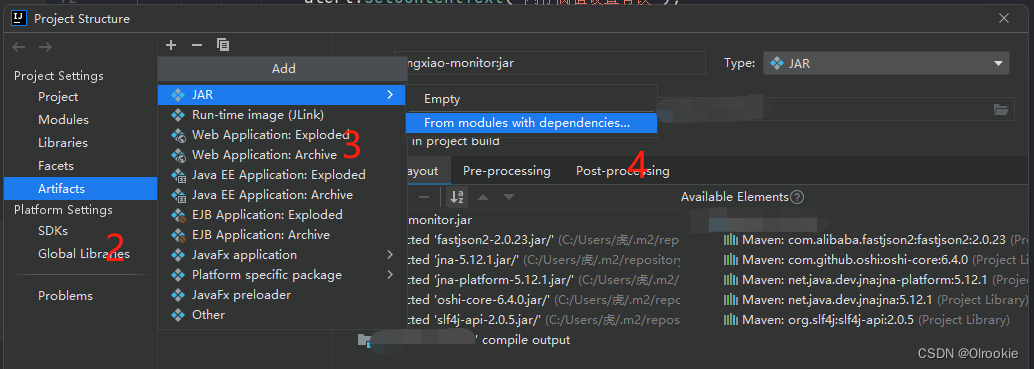
3、选择主类
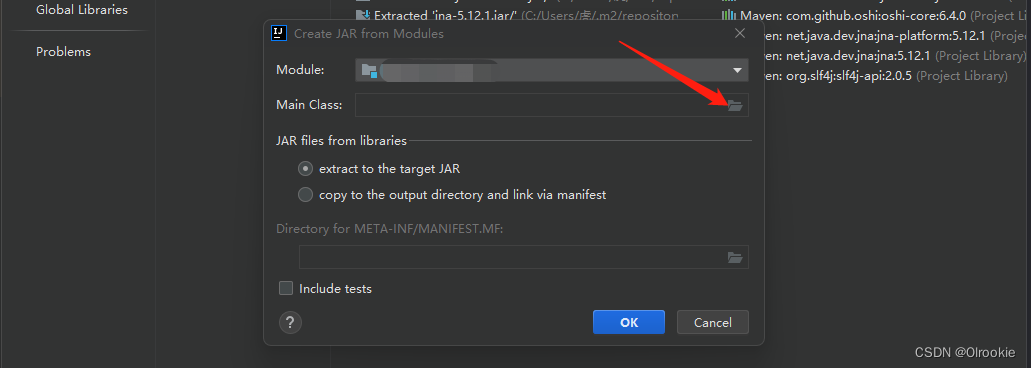
4、点击ok
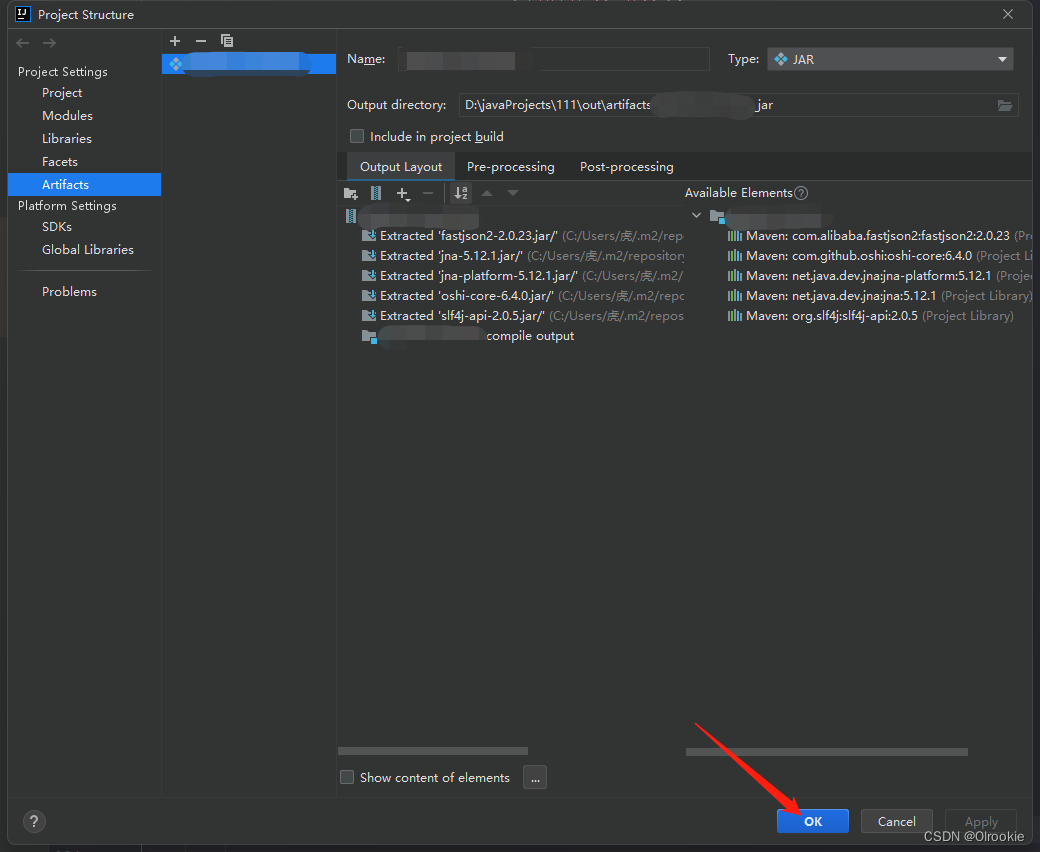
5、Build Project

6、再次点击Build 选择Build Artifacts 选择项目 点击Build
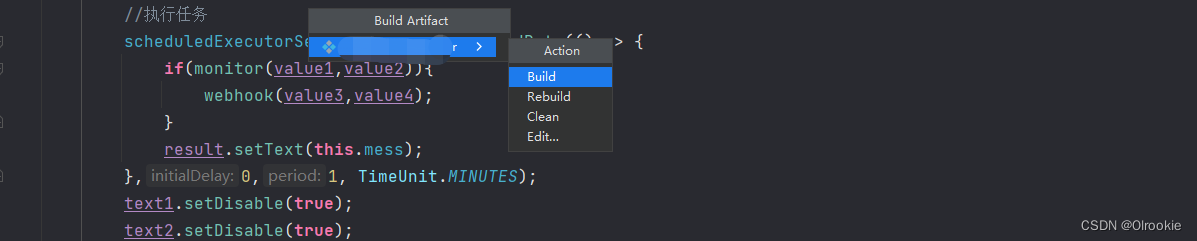
7、从这里拿到jar包,复制到桌面上

到这里我们就打包完成了,下面就是把jar包变成exe可执行文件
二、使用exe4j软件将jar打包成可执行文件并附带运行环境jre
下载exe4j工具
这里下载安装就不再演示了,网上很多。尽量破解一下,要不然打包完exe文件执行的话会有使用免费的exe4j版本的提醒
开始打包
1、启动exe4j 点击next
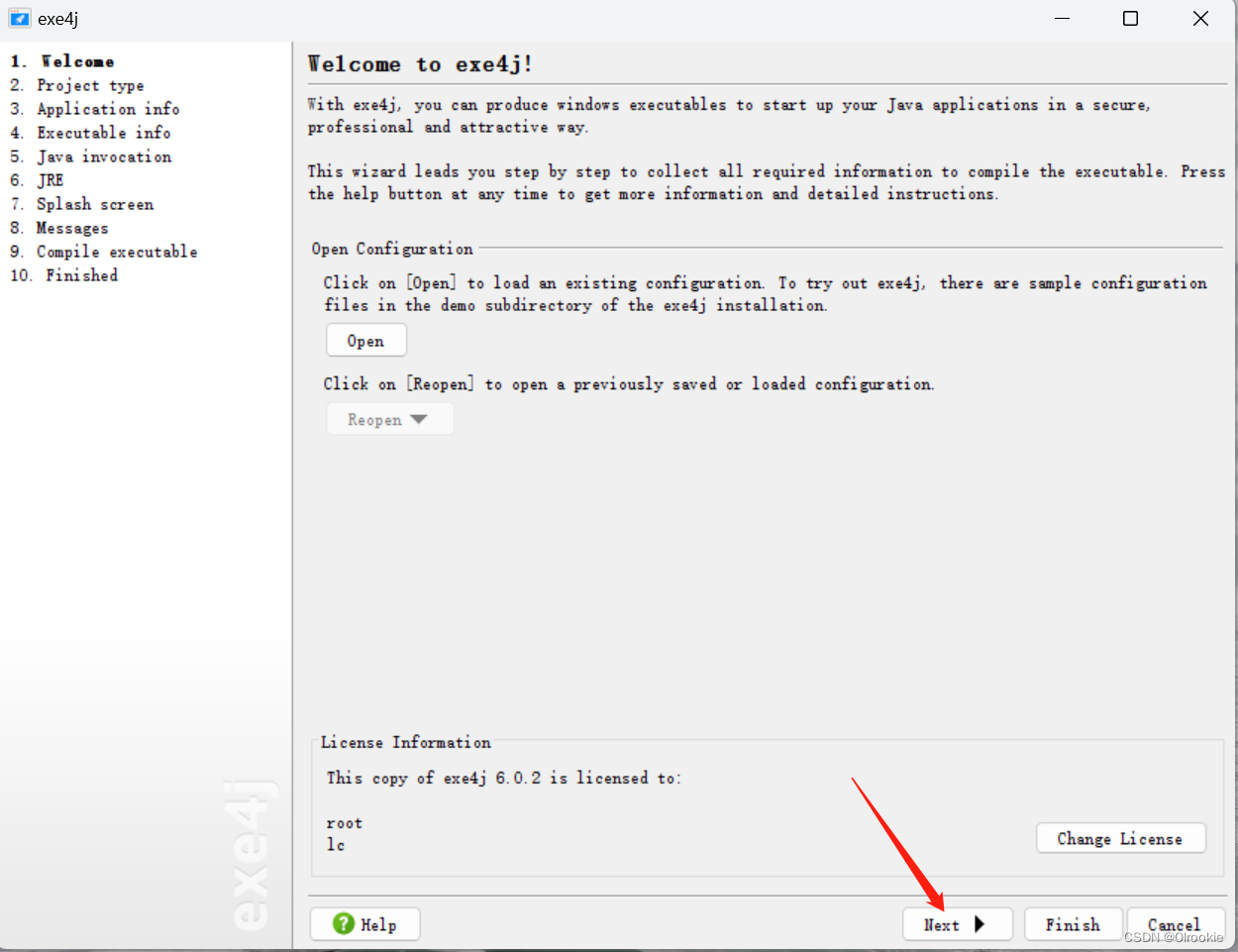
2、选择项目类型,点击next
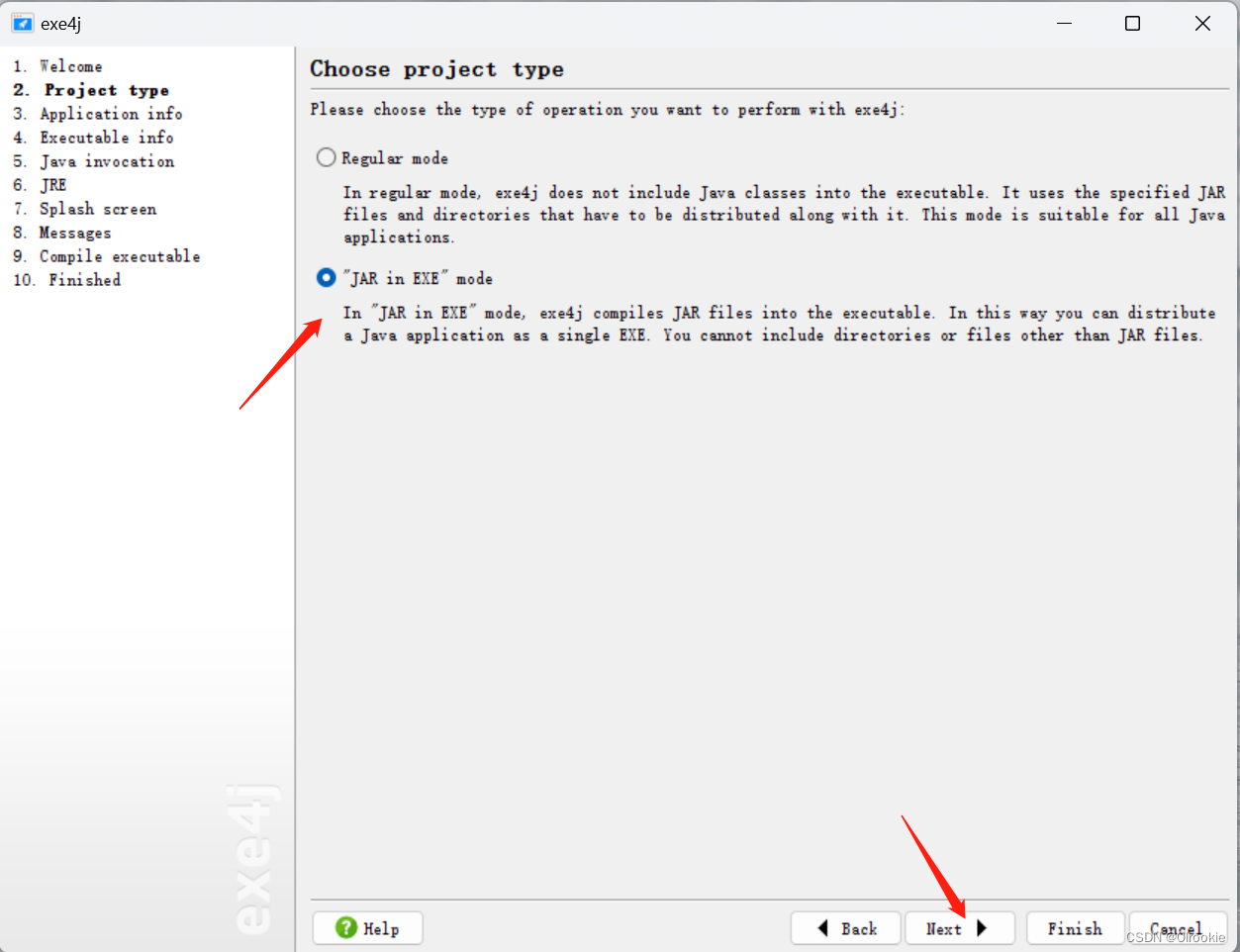
3、填写你的项目名并选择你打包完后要输出的位置

4、填写应用名称并选择你的icon
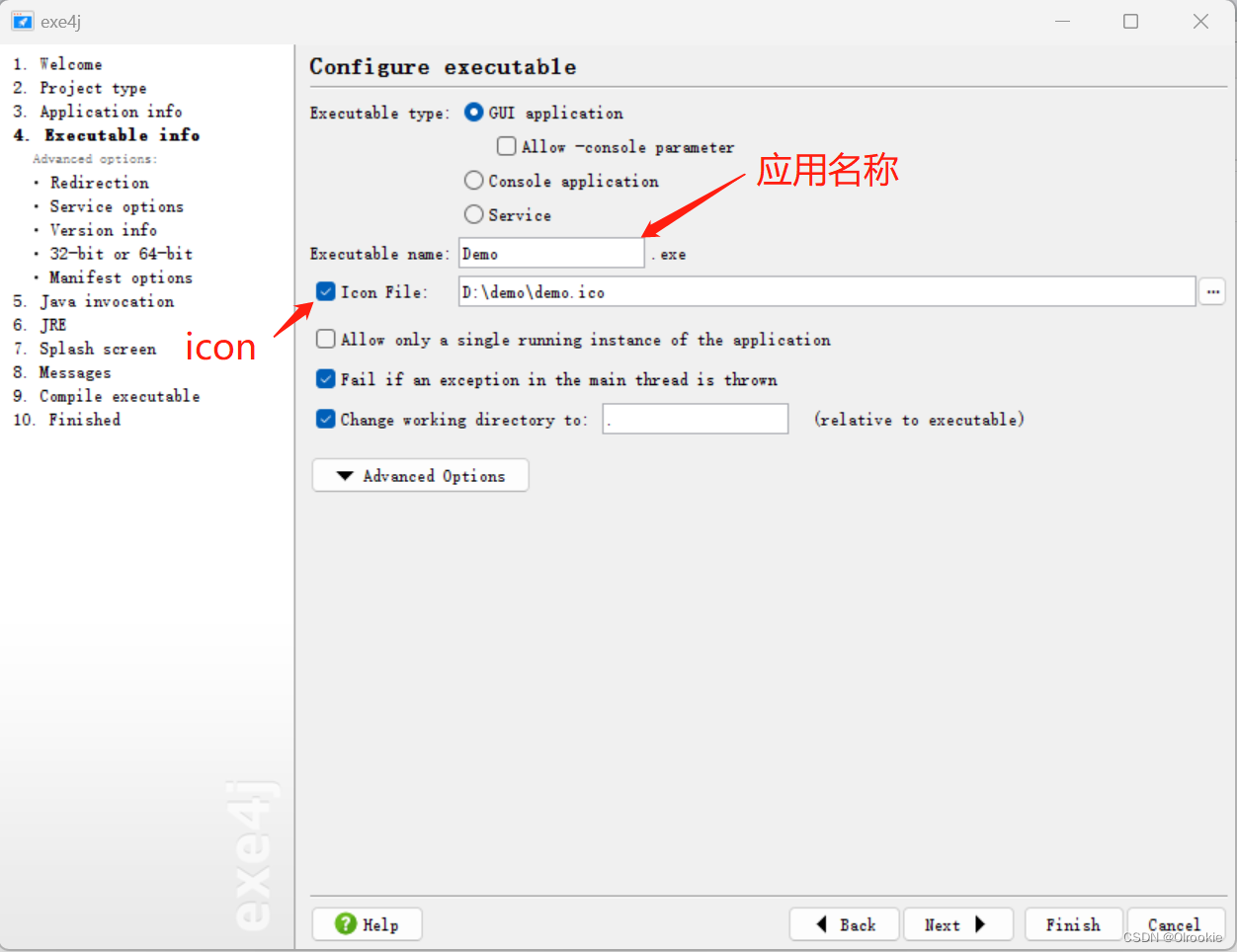
5、选择64位
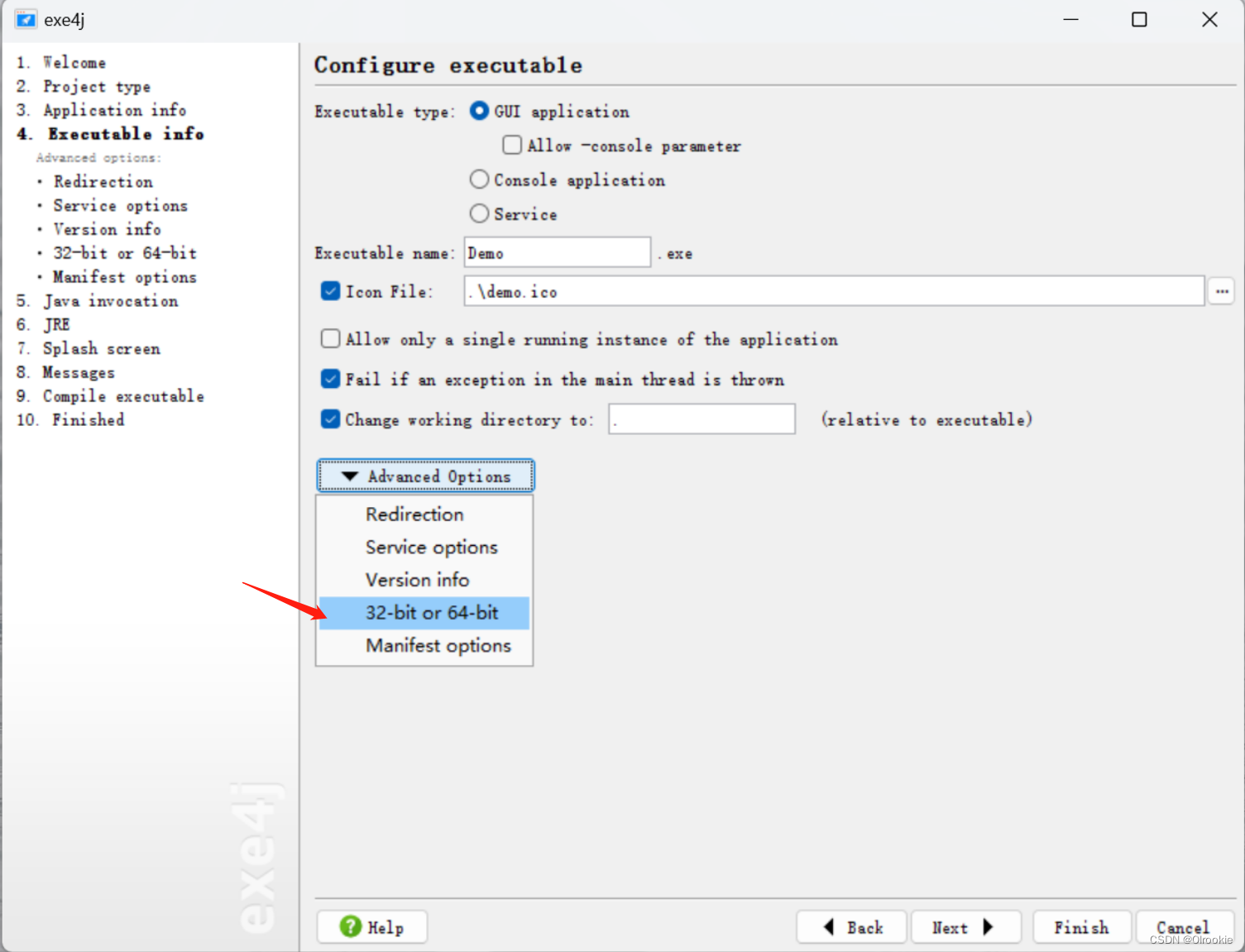
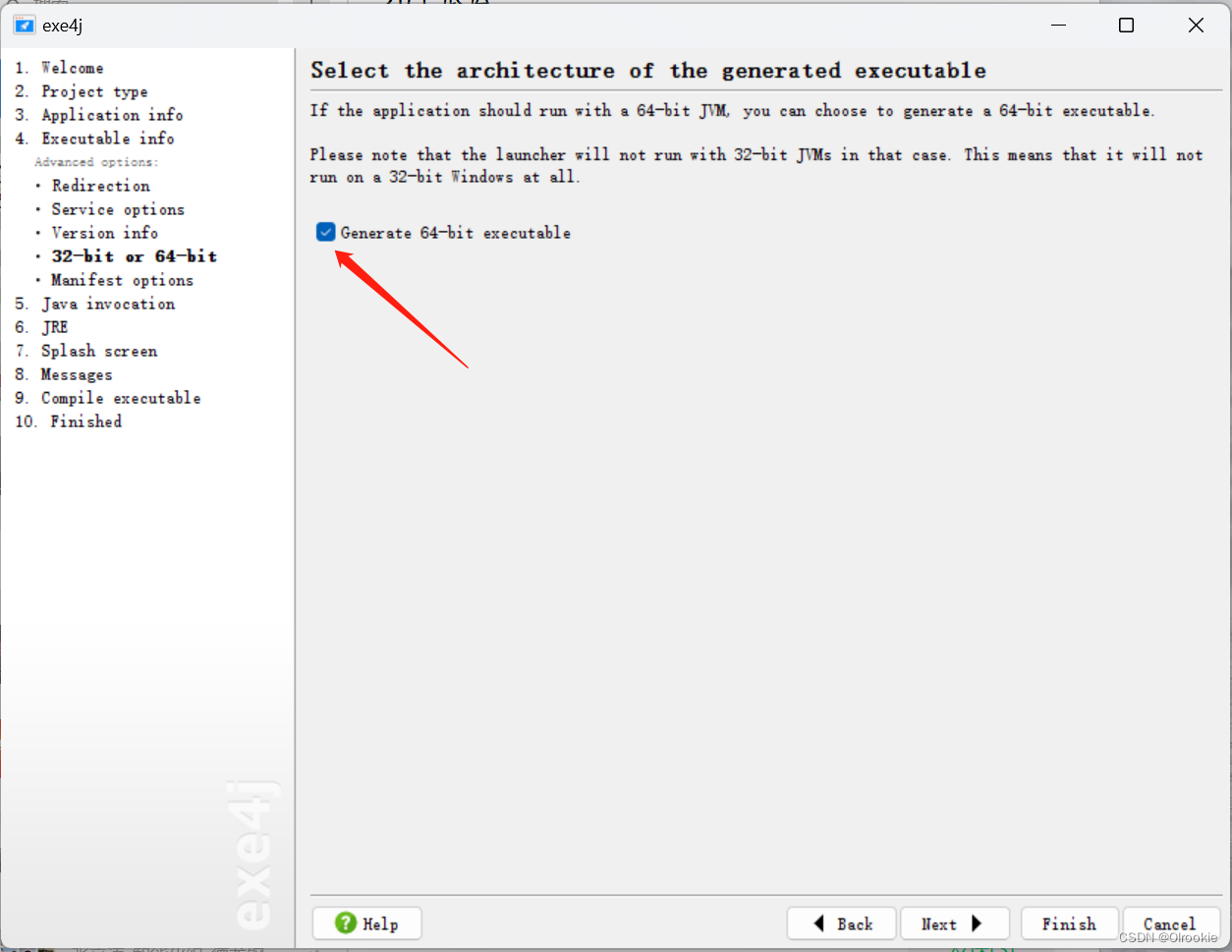
6、next到这里 添加你的jar

7 选择主类
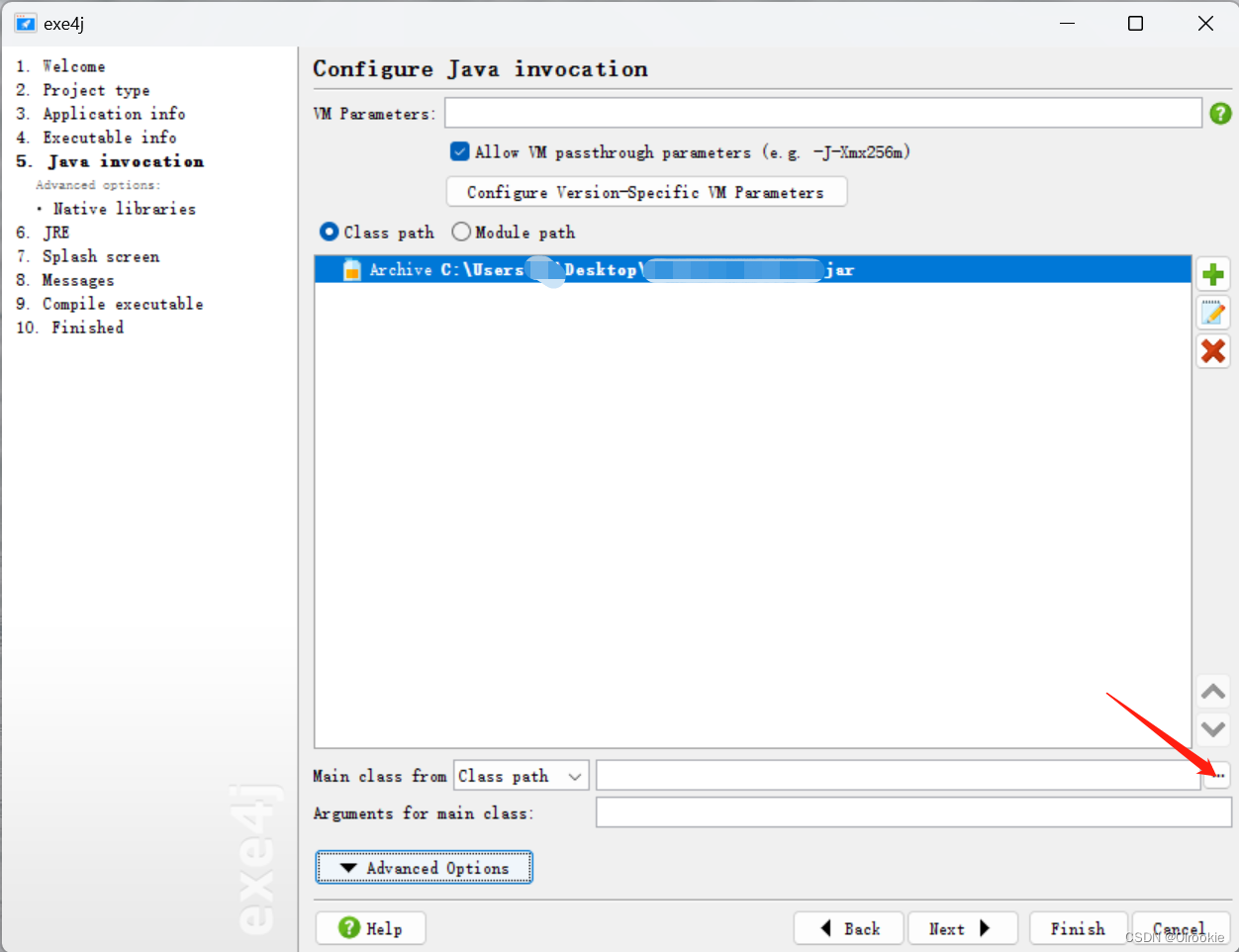
8、选择jdk版本(最高版本可不填写)并勾选上允许使用带版本号的jre
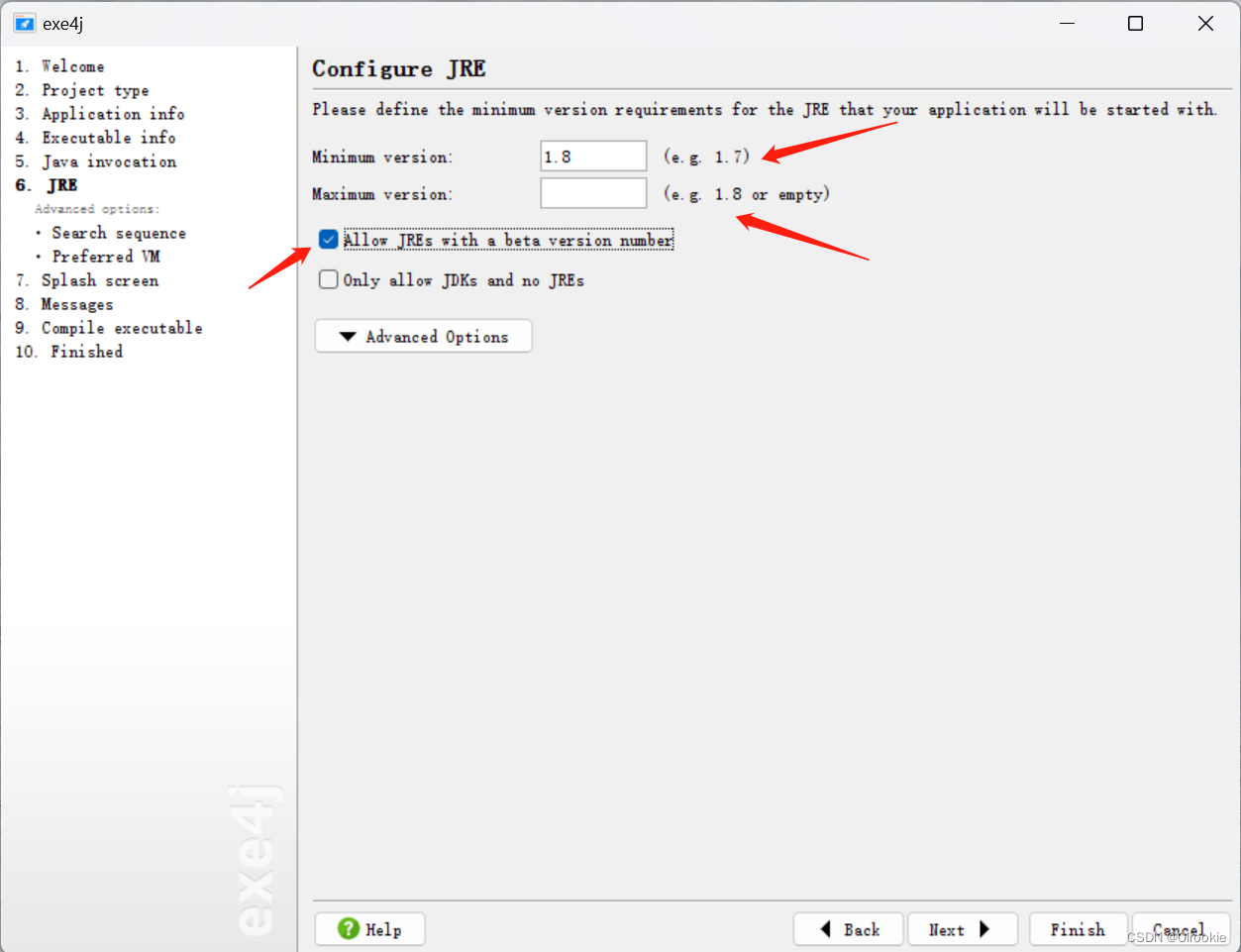
9、选择你的环境(即jdk里的jre文件)
说明:文件位置比较重要,如图demo为要输出exe的路径
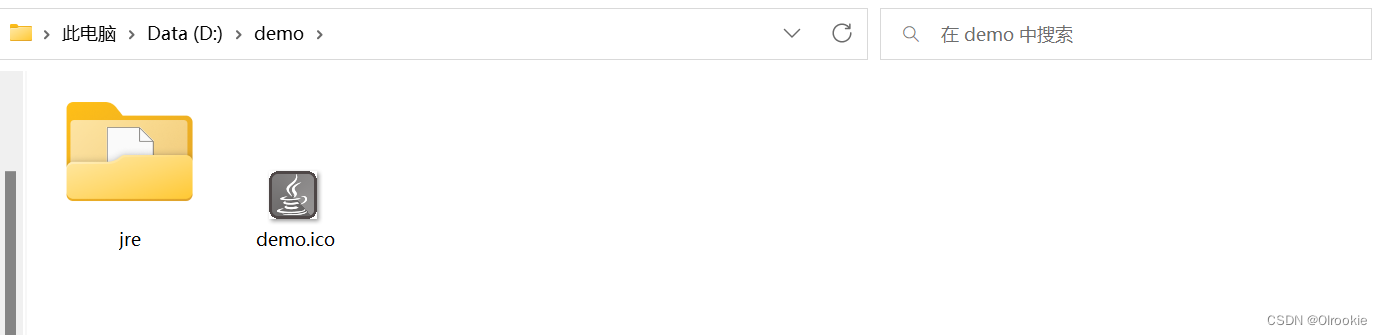
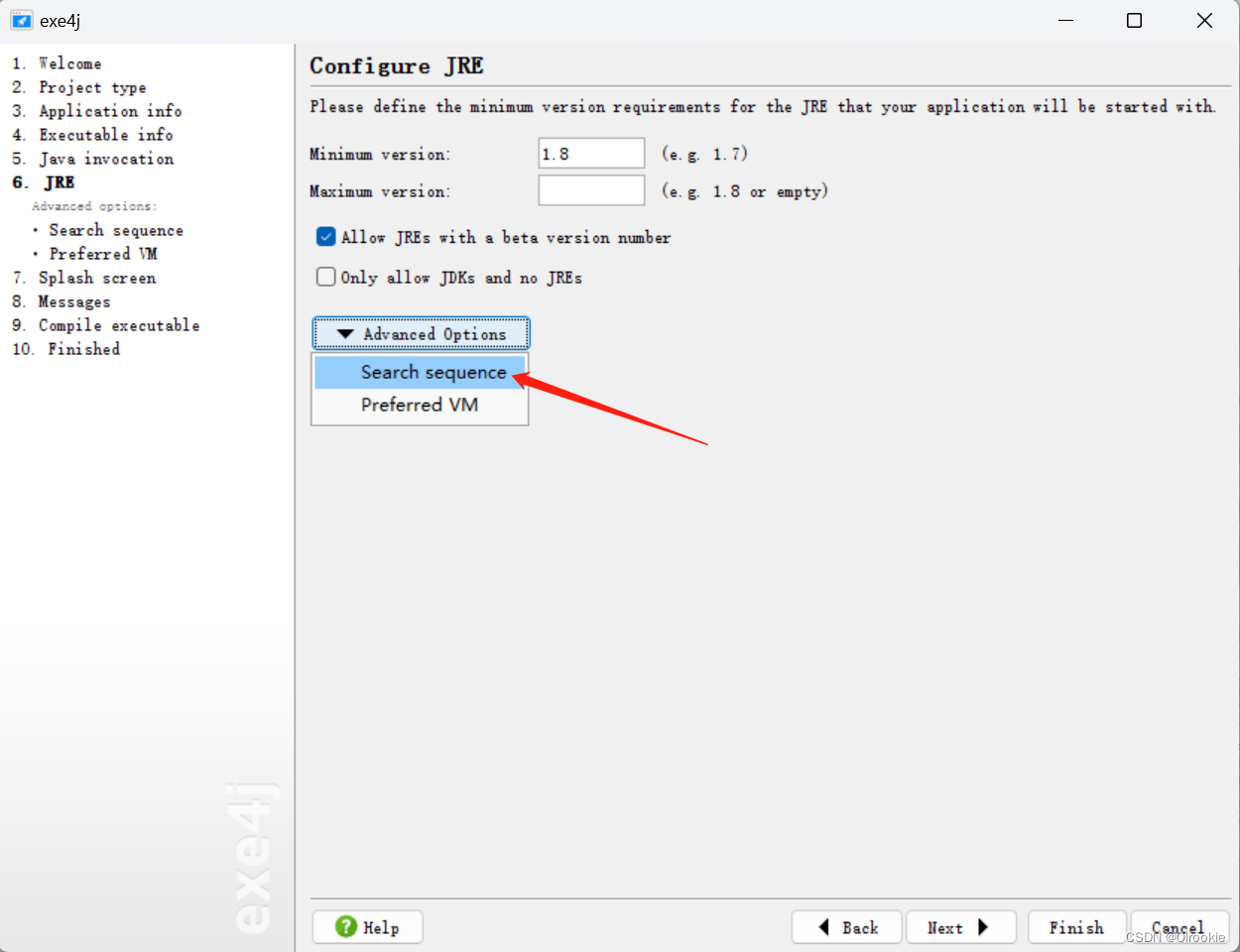
去掉这三个并添加jre
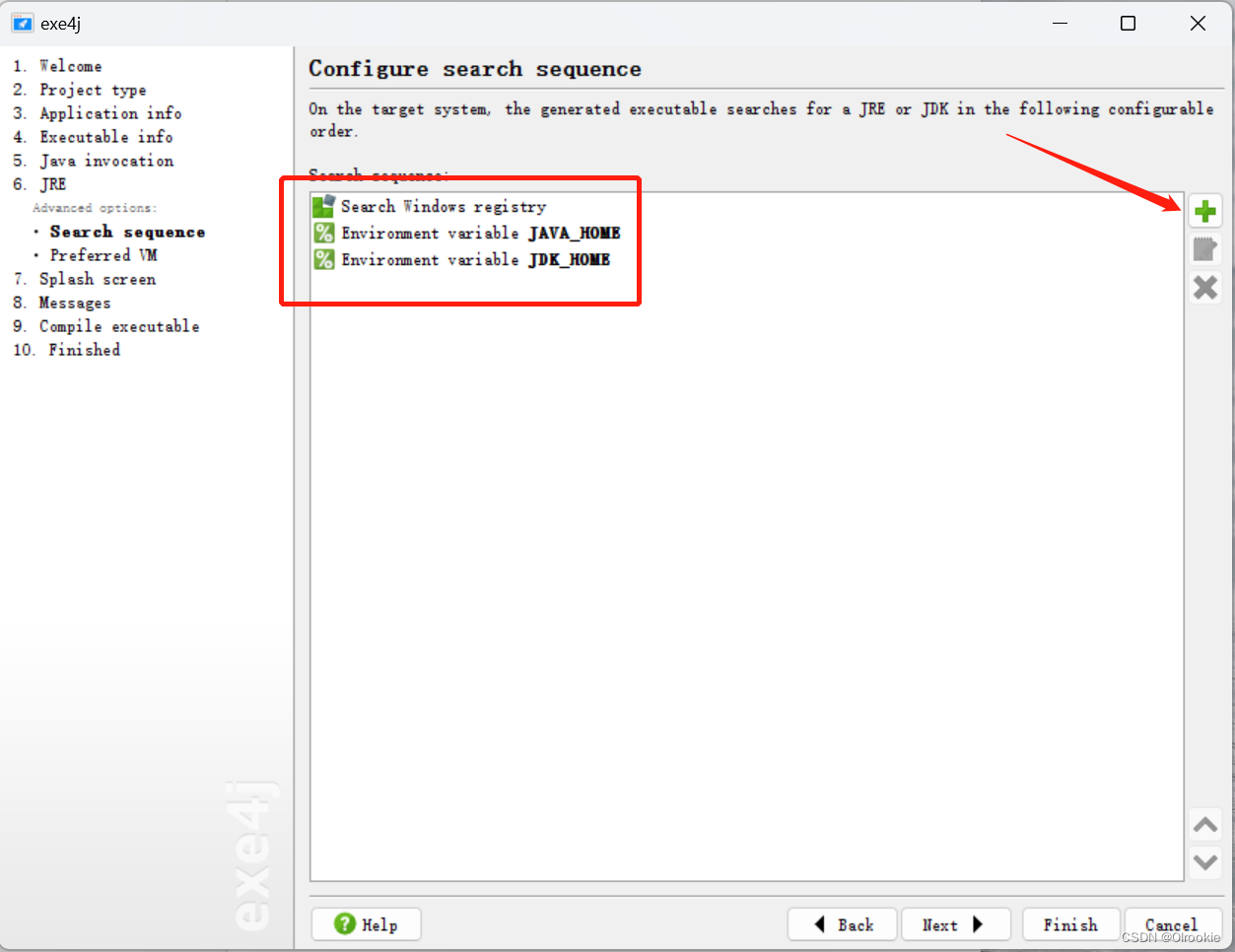
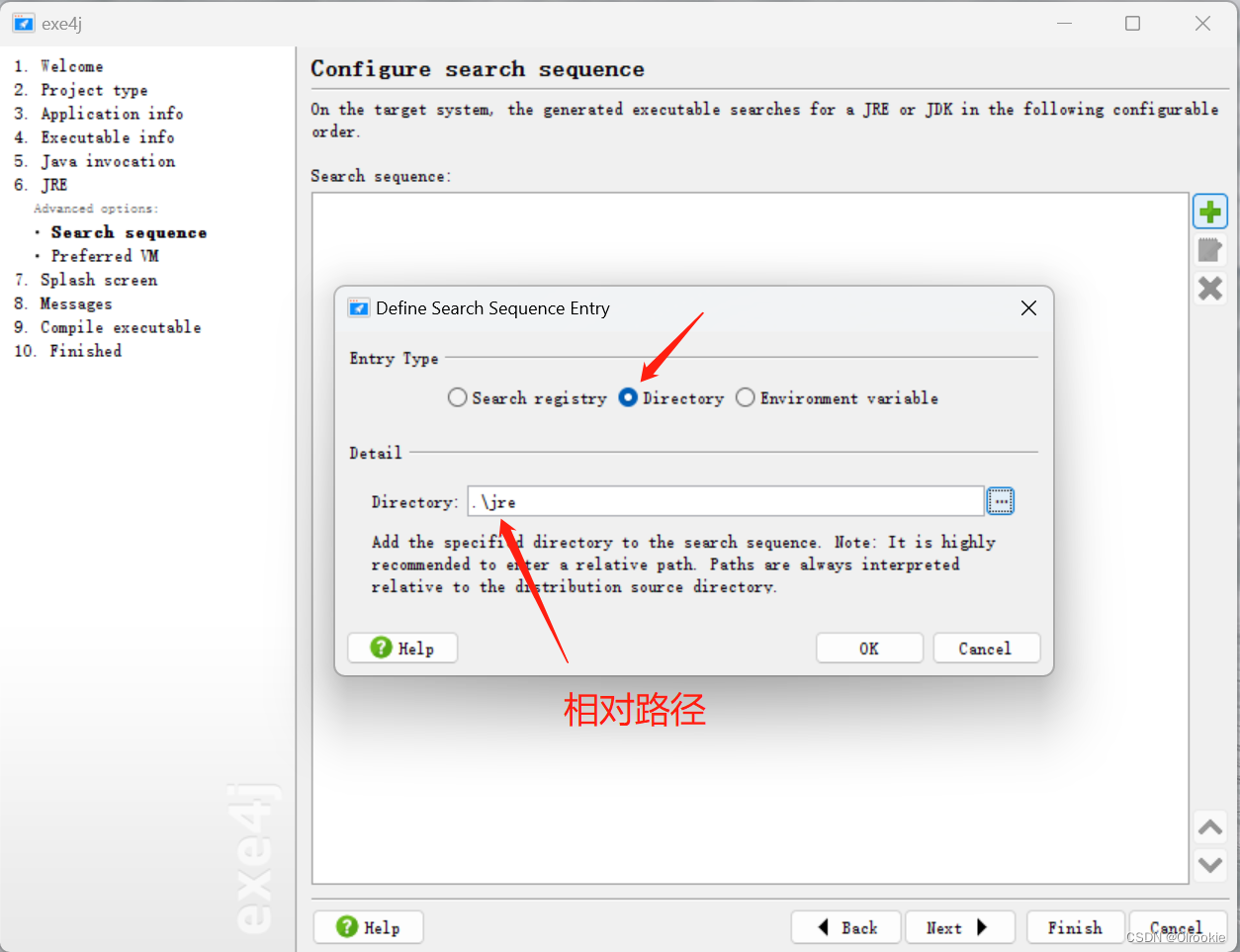
next
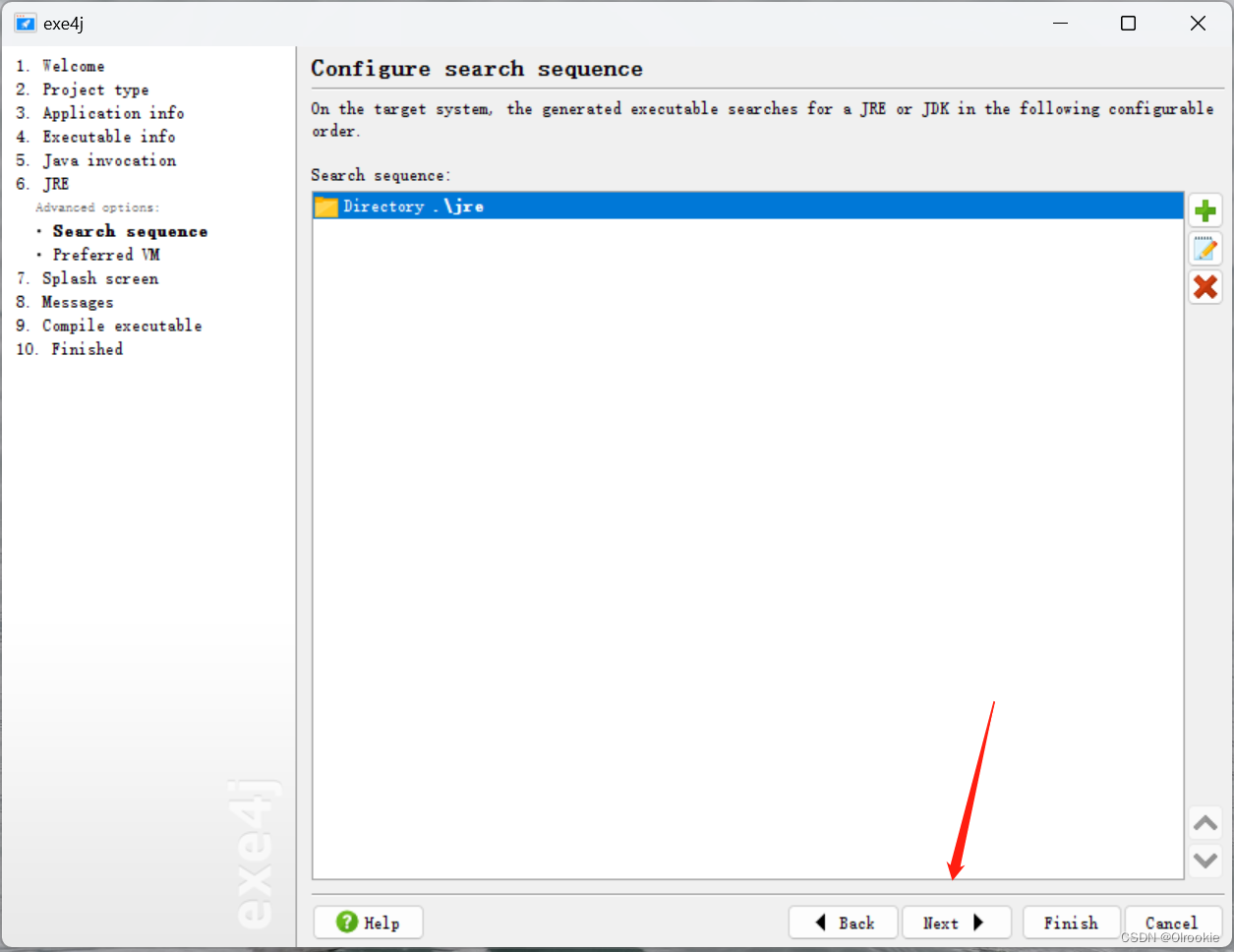
10、选择启动程序的首选JVM
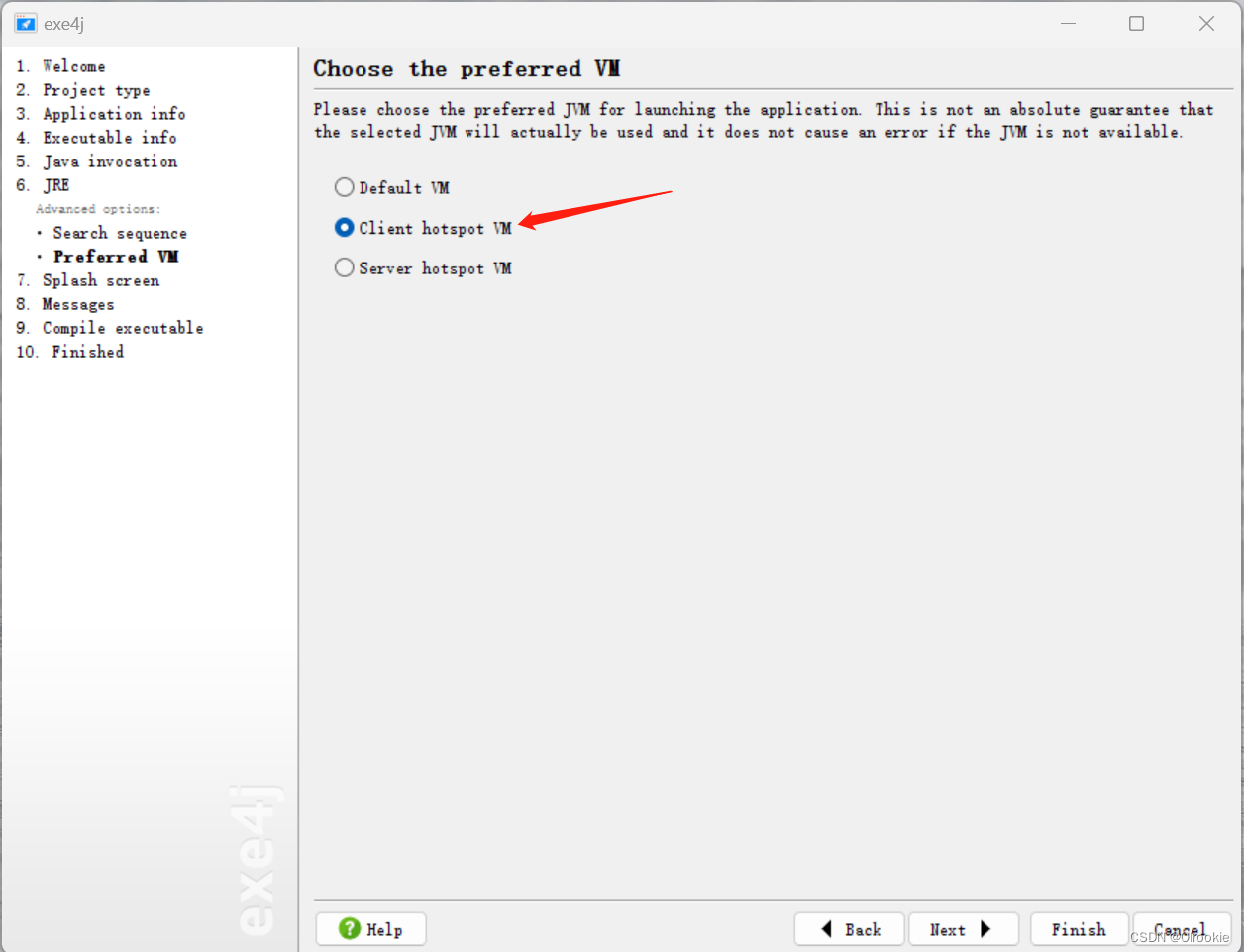
11 、然后一直下一步到这里,点击启动你的应用
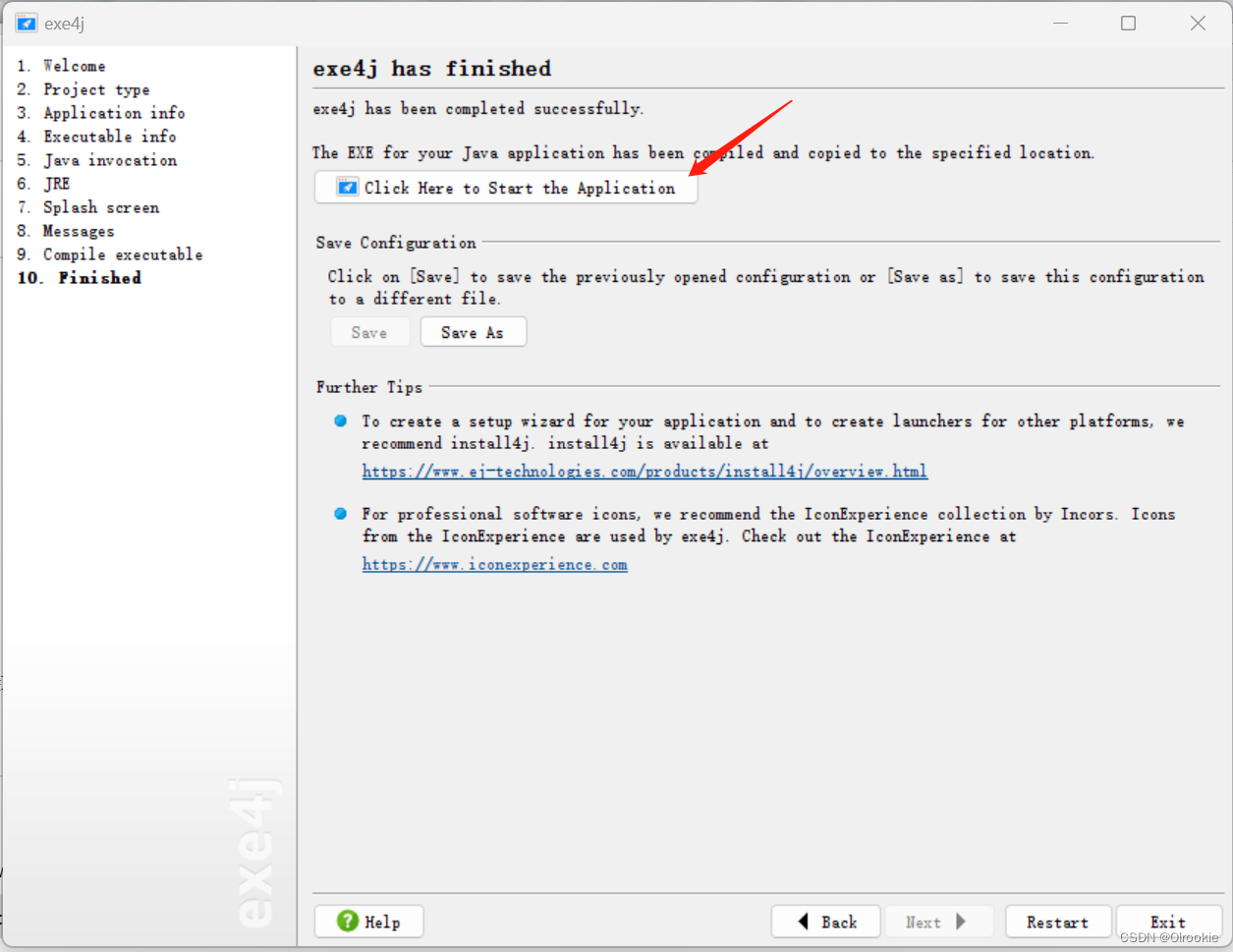
到这里应该是可以启动成功的,然后可以把整个文件夹(带exe和jre的整个文件夹)放到一个没有jdk环境的电脑上测试一下能否启动,能启动运行就成功l